Iki Nithindevas
Kaip naudoti „Windows Defender Offline“ norint išvalyti nuolatines infekcijas: - Kalbant apie saugumą, „Microsoft“ turi keletą įrankių, kurie apsaugo „Windows“ nuo kitos kenkėjiškos programinės įrangos. „Windows Defender“ yra vienas iš kelių „Windows“ naudojamų saugos įrankių. „Windows“ yra supakuotas su „Windows Defender“ kaip numatytuoju saugos įrankiu kenkėjiškų programų ir šnipinėjimo programų. Keli trečiųjų šalių antivirusinė programa rinkoje yra sprendimų, kaip užkirsti kelią kompiuteriui nuo kenkėjiškos programinės įrangos. Tačiau „Windows Defender“ šį darbą atlieka gerai. Tai apsaugo jus nuo beveik visų tipų virusų. Skirtingai nuo kitų trečiųjų šalių sprendimų, „Windows Defender“ yra lengvas ir neturi įtakos jūsų sistemos našumas. Net jei esate labiau susirūpinę savo sistemos saugumu, jūsų sistemą gali paveikti kai kurie nuolatiniai virusai. Šie virusai ar kenkėjiškos programos labai integruojasi į jūsų sistemą. Šias infekcijas pašalinti nėra lengva, kaip ir kitas infekcijas. Su
„Windows Defender“ neprisijungus galite pašalinti šias nuolatines infekcijas. Skaitykite toliau, kad sužinotumėte, kaip naudotis „Windows Defender“ neprisijungus pašalinti nuolatines infekcijas iš savo sistemos.- parsisiųsti „Windows Defender“ neprisijungus programą pagal jūsų sistemos architektūrą.
- 32 bitų: http://go.microsoft.com/fwlink/?LinkID=234123
- 64 bitų: http://go.microsoft.com/fwlink/?LinkID=234124
- Atsisiųsdami dukart spustelėkite programą, kad ją paleistumėte. Tada spustelėkite Kitas mygtuką ant lango.
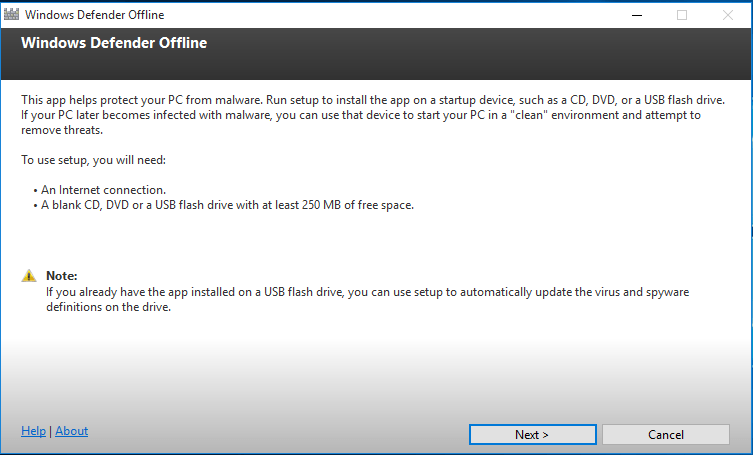
- Kuriame įkeliamą „Windows Defender“ USB diską. Taigi įdėkite USB diską ir spustelėkite radijo mygtuką USB jungtyje „flash“ diskas, kuris nėra apsaugotas slaptažodžiu. „Flash“ įrenginio dydis turi būti 1 GB arba didesnis.
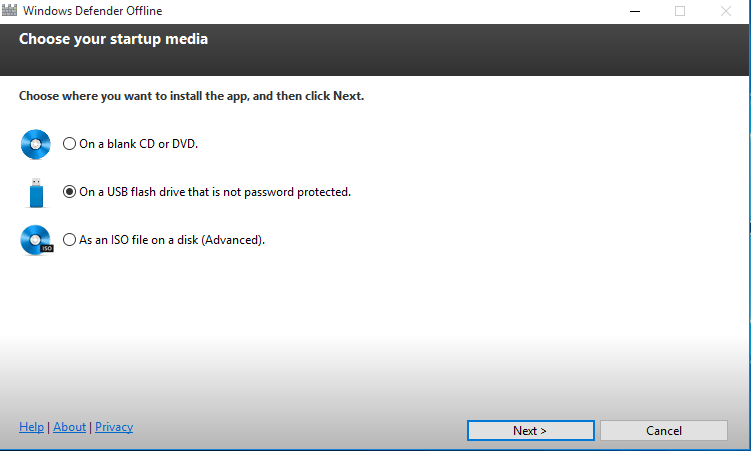
- Dabar programa parodys jums įspėjamąjį pranešimą, kad ji suformatuos jūsų USB atmintinę. Įsitikinkite, kad nukopijavote visus svarbius failus iš USB disko. Spustelėkite Kitas tęsti.
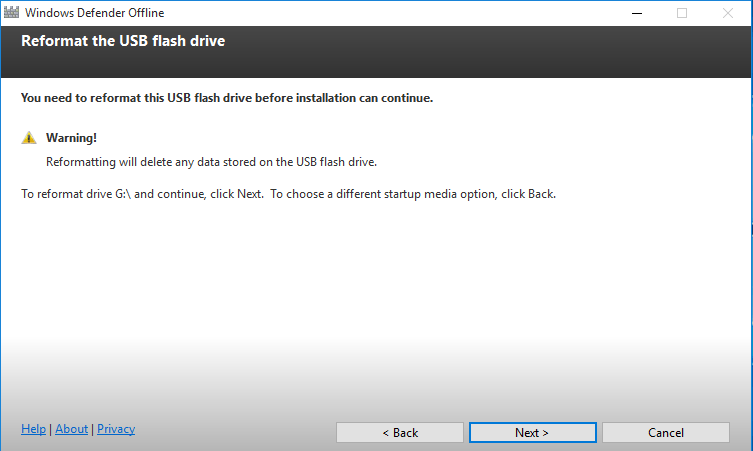
- Po formato sistema automatiškai atsisiųs reikiamus failus. Po atsisiuntimo jis sukurs įkrovos USB diską. Atsisiuntimo procesas užtruks šiek tiek laiko, atsižvelgiant į jūsų pralaidumą.
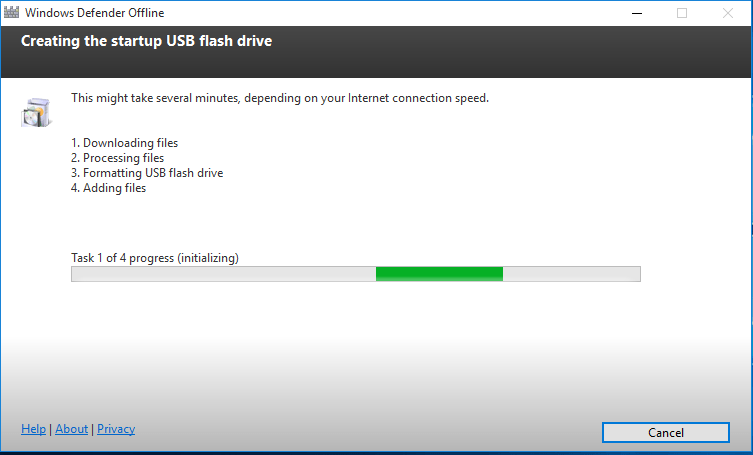
- Baigę spustelėkite Baigti.
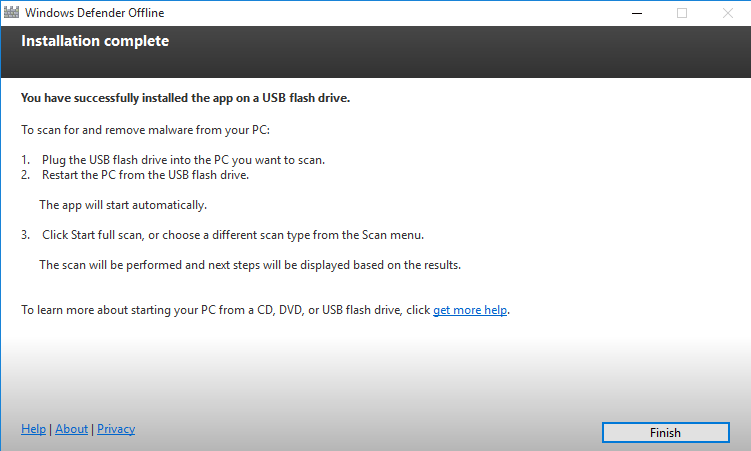
- Dabar išjunkite kompiuterį ir paleiskite jį iš USB disko. Įkėlę iš USB pamatysite įprastą „Windows Defender“ langą. Be to, jūsų sistema bus automatiškai tikrinama dėl infekcijų. Pagal numatytuosius nustatymus greitas nuskaitymas yra inicijuojamas.
(Kadangi sistema yra paleista iš USB, ekrano kopija negali būti užfiksuota. Taigi, pridedu nuotraukas.)
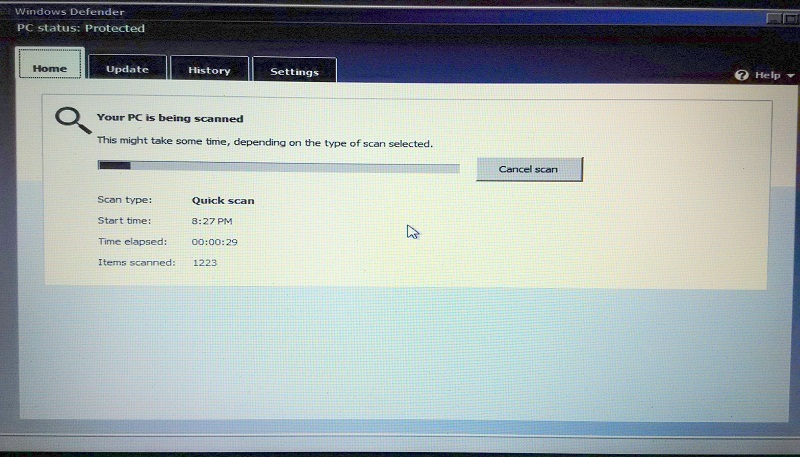
- Jums bus pranešta, jei jūsų sistema yra užkrėsta. Spustelėkite Parodyk detales peržiūrėti išsamią informaciją apie užkrėstus failus. Galite spustelėti Švarus kompiuteris mygtuką, kad atliktumėte reikiamus veiksmus.
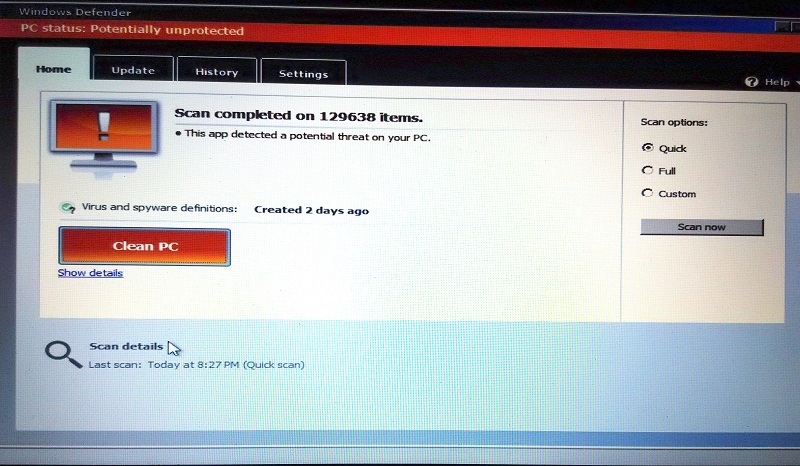
Dabar jūs sužinojote, kaip pašalinti nuolatines infekcijas iš kompiuterio naudojant „Windows Defender“ neprisijungus.


